Para realizar as movimentações referentes ao Cartão de Ponto dos Funcionários, selecione “Módulo RH- Automação do Ponto”
Processo de Vinculação e Desvinculação do Cartão de Ponto
Para realizar os processos de vinculação e desvinculação do cartão de ponto dos funcionários é necessário escolher a aba “Cadastros” opção “Funcionários”
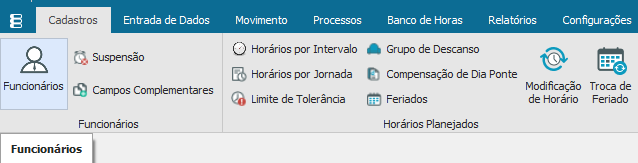
- Para vincular o cartão de ponto, após escolher a opção “Funcionários” é necessário selecionar o colaborador desejado e em seguida a opção “Processos- Utilizar cartão de Ponto”
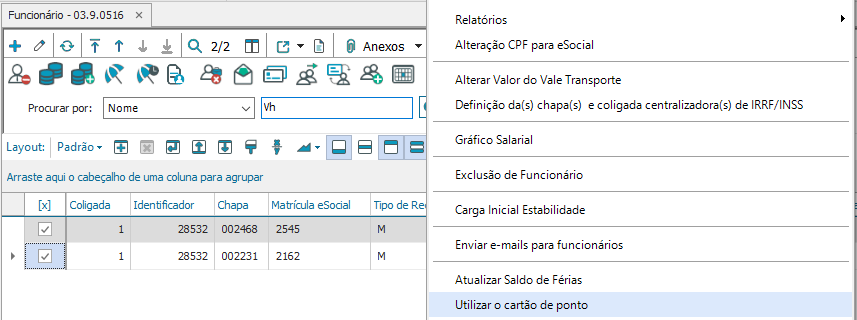
Depois de escolher essa opção, preencha a data de admissão do funcionário nos casos de funcionários recém contratados e a data em que o funcionário comecará a utilizar o cartão de ponto, para funcionários que já estão contratados
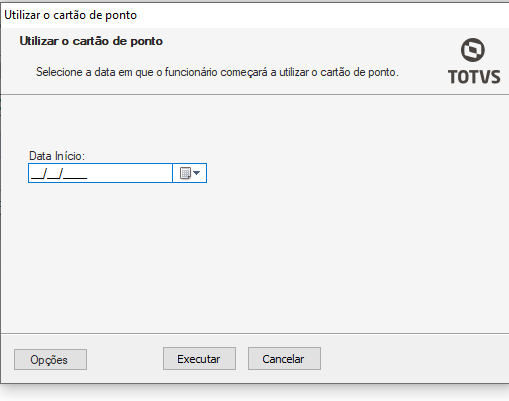
Em seguida, clique em “Executar” para finalizar o processo de vinculação
- Para desvincular o cartão de ponto de um funcionário, após escolher a opção “Funcionários”, selecione o colaborador desejado e em seguida clique na opção “Processos- Deixar de Utilizar Cartão de Ponto”
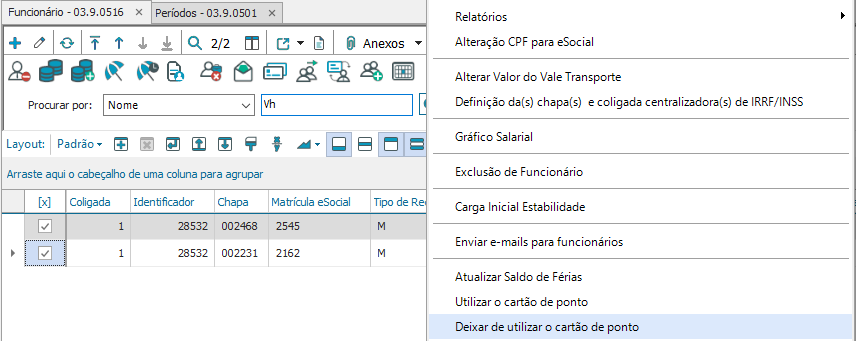
Depois de selecionar essa opção, informe a data que o funcionário deixará de utilizar o cartão de ponto
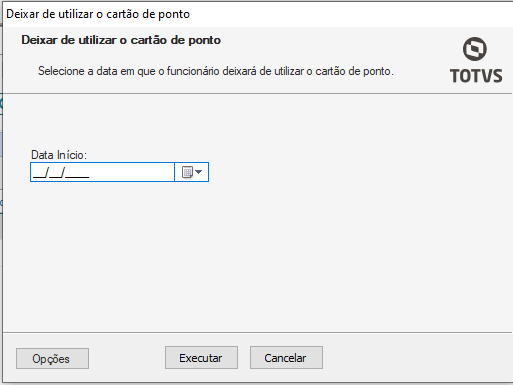
Em seguida, clique em “Executar” para concluir o processo
Criação de Jornada Planejada
Para criar uma Jornada Planejada é necessário escolher a aba “Cadastros” opção “Funcionários”
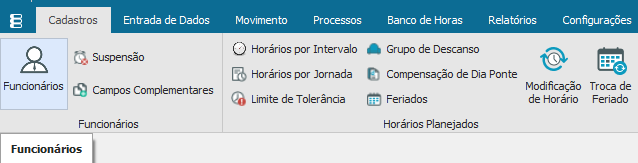
Selecione o funcionário e em seguida escolha a opção “Informações contratuais- Salário/Jornada” dentro do cadastro
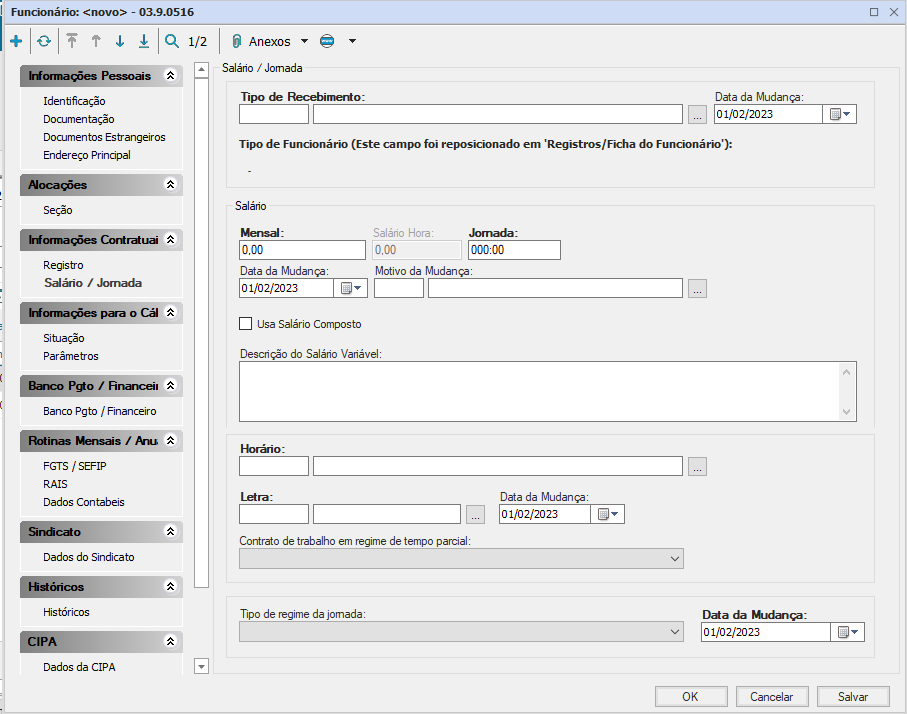
Para selecionar ou cadastrar um horário, selecione os “(…)”, localizado na parte de horário
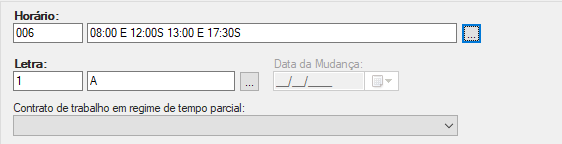
- Para escolher um horário já cadastrado, selecione uma das opções abaixo e clique em “OK”
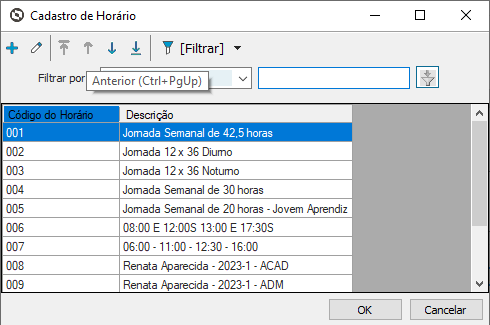
- Para realizar o cadastro de um novo horário, clique em “incluir” na tela de filtro dos horários e preencha os dados, informando de maneira sequencial o campo “Código do Horário”
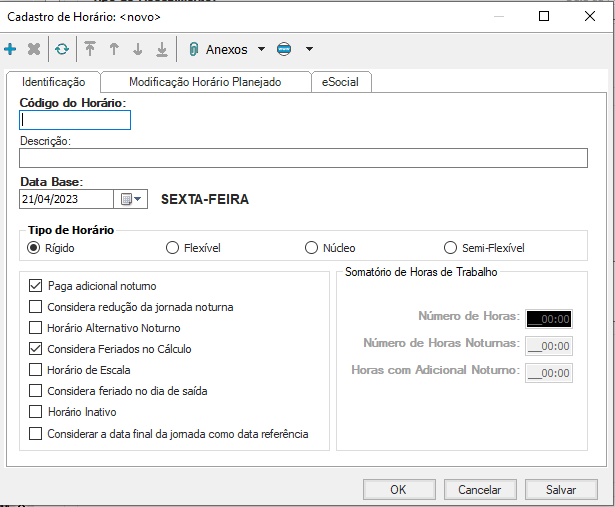
Horário Rígido: Horário fixo em que todas as batidas realizadas fora do horário previsto geram exceções;
Horário Flexível: Este tipo de horário tem como base a jornada planejada para o cálculo das horas trabalhadas. As batidas efetuadas fora da jornada planejada irão gerar as exceções que podem ser compensadas automaticamente conforme parametrização no funcionário. Vale ressaltar que algumas tratativas no sistema consideram a jornada planejada deste horário. Exemplos: atestados médicos, importação de batidas considerando jornada, etc;
Horário Semi-Flexível: Nesse tipo de horário o funcionário terá a entrada e a saída de seu horário rígido e as batidas do intervalo de refeição terão o mesmo comportamento do horário flexível;
Horário Núcleo: Este horário é constituído por duas partes, uma parte padrão e outra fixa. A parte fixa (núcleo) corresponde ao período em que o funcionário deverá obrigatoriamente estar na empresa. Se houver atraso dentro do núcleo o mesmo não poderá ser compensado com extras realizadas.
Após preencher os dados selecione “OK” para concluir o cadastro
- Em seguida é necessário selecionar a opção “Anexos- Jornada”
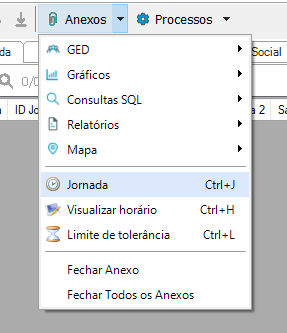
Depois é preciso escolher a opção “Processos- Criar Jornada Planejada”
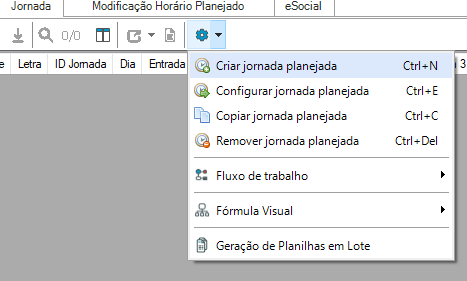
Ao selecionar essa opção abrirá uma tela onde é necessário realizar o preenchimento das abas para realizar o processo de criação da jornada planejada
Observação: Após preencher cada aba clique em “Avançar”
–Primeira Aba- Índice da Jornada
Informe uma letra que será associada a jornada planejada do funcionário
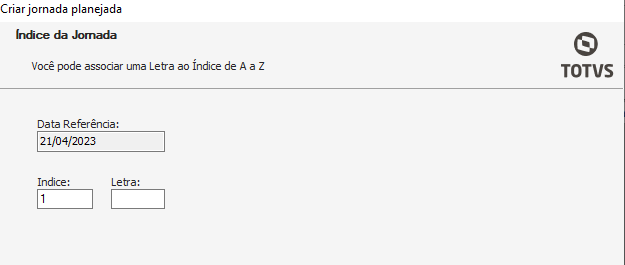
–Segunda aba- Tipo de jornada
Selecione a opção onde demonstra o tipo de jornada do funcionário
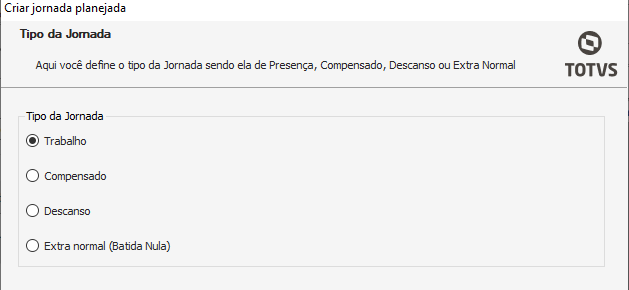
–Terceira aba- Intervalos Planejados da Jornada
Informe o horário de entrada e de saída, e o limite de tolerância
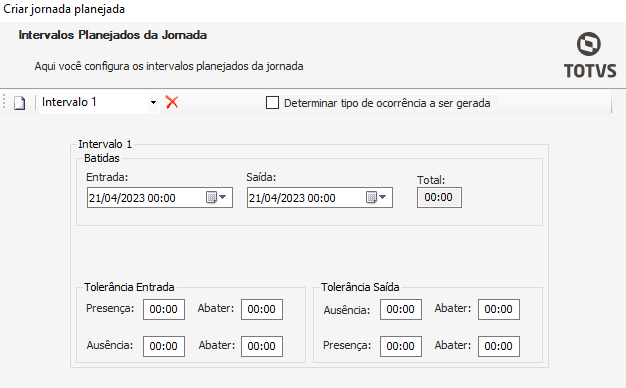
–Quarta aba- Ausência Planejada
Informe o horário de intervalo da jornada
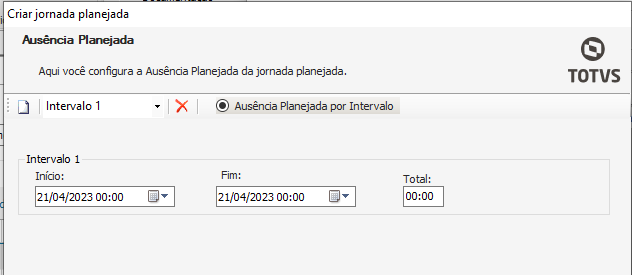
–Quinta aba- Intervalo com Tempo Planejado (Limite de Refeição)
Informe os intervalos com o tempo planejado (Limite de Refeição) da jornada planejada
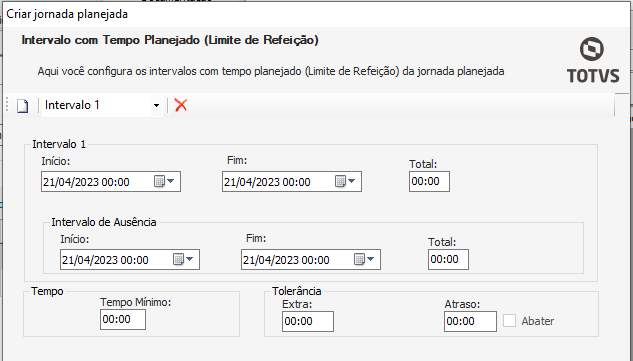
–Sexta aba- Limite de Intervalos Compensáveis
Informe os limites de compensação de extras e atrasos
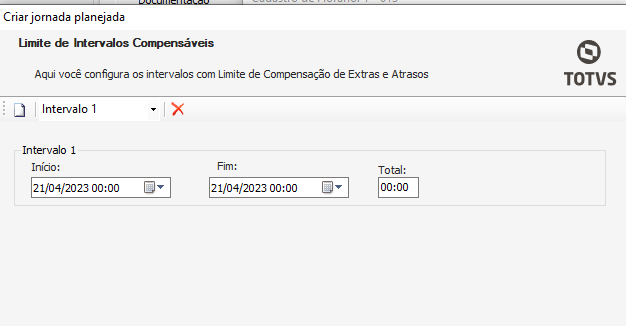
–Sétima Aba- Visualização da Jornada
Nessa aba é possível visualizar como ficou registrado a jornada planejada criada
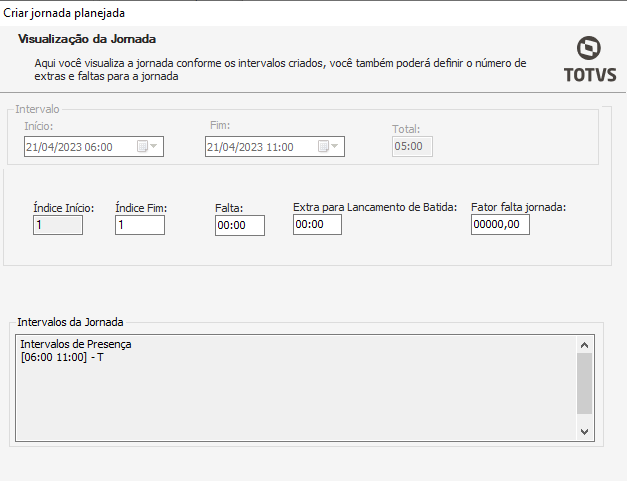
Clique em “Avançar” e em seguida “Executar” para concluir o processo
Importação de Batidas
A importação de batidas consiste em registrar as batidas no sistema. Através da importação, o sistema irá ler o arquivo-texto gerado pelo relógio de ponto. Para realizar esse processo escolha a aba “Entrada de dados” opção “Importar”
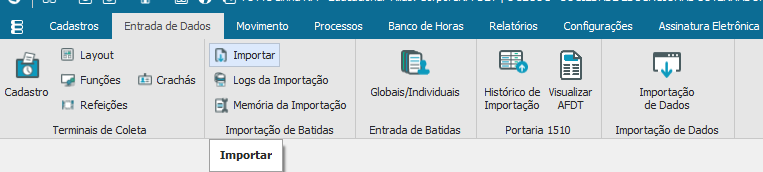
Depois de selecionar as opções, informe na tela da importação, a data do período, o arquivo para importação, o terminal de coleta para histórico e habilite os campos necessários
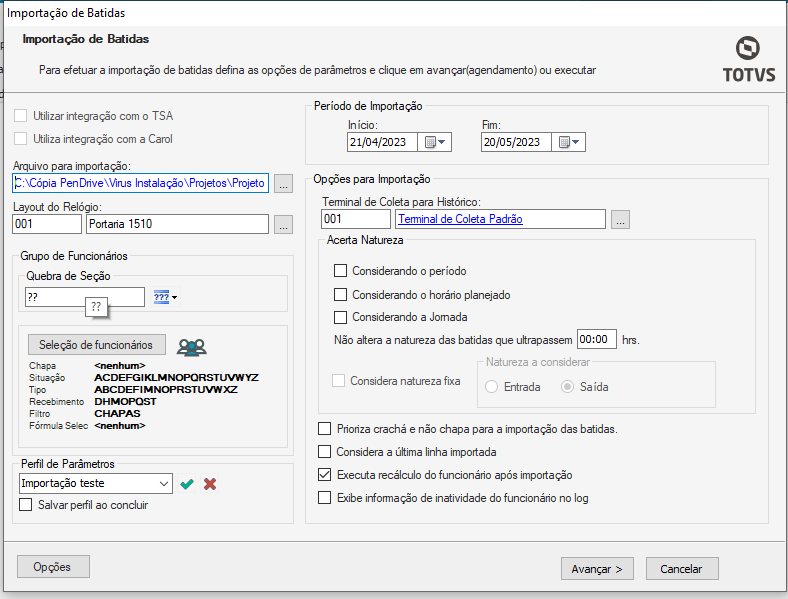
Após preencher e habilitar os campos, clique em “Avançar” e em seguida “Executar” para concluir o processo de importação
Edição do Espelho de Ponto do Funcionário
O processo de edição do cartão de ponto tem o objetivo de realizar alterações, ajustes e conferências dos registros das batidas de ponto dos funcionários.
Para executar esse processo escolha a aba “Cadastros” opção “Funcionários”, em seguida, selecione o funcionário e clique no ícone “Espelho de ponto”
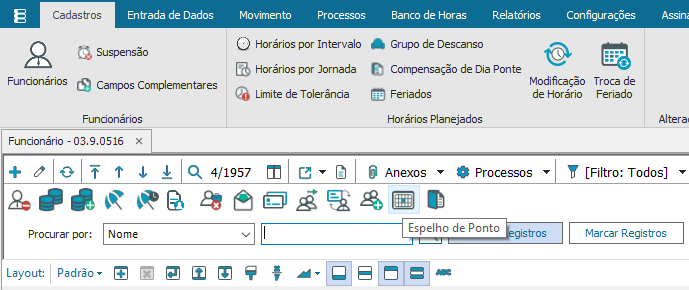
- Edição e Inserção de Batida:
Para realizar o processo de Edição das batidas, selecione o ícone “Editar Batidas” dentro do espelho de ponto do funcionário
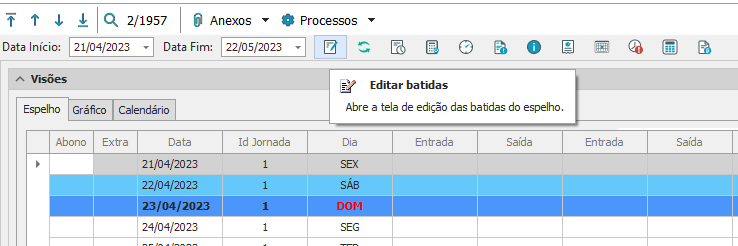
Ao selecionar o ícone, abrirá a tela onde é feito a edição das batidas do funcionário
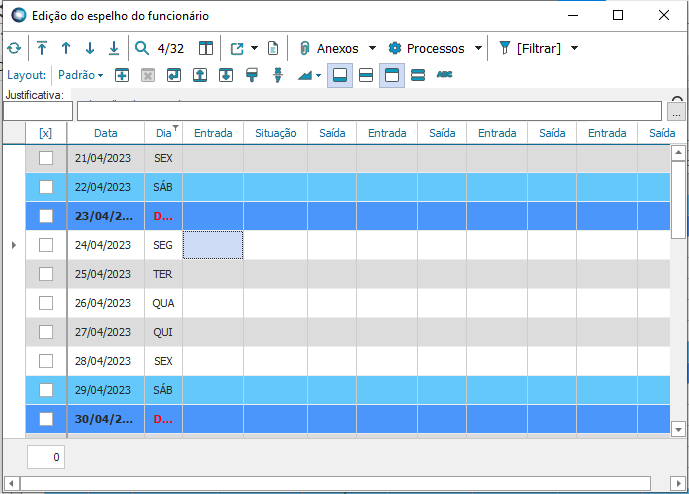
Para editar uma batida, selecione o dia e edite o campo. Depois de editar o campo é necessário que seja selecionado ou criado a justificativa para a edição do ponto do funcionário. Para realizar esse processo, clique nos “(…)” localizado na parte superior da tela
– Seleção de Justificativa
Após clicar no “(…)” selecione uma das justificativas apresentadas e clique em “OK”
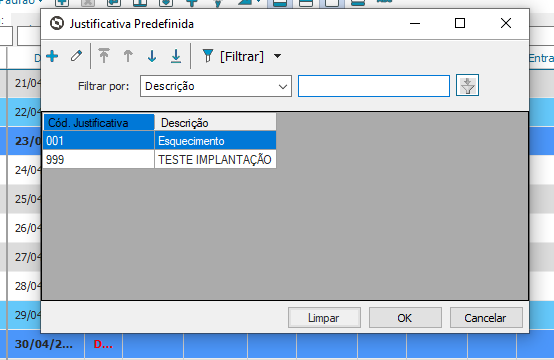
-Criação da Justificativa
Após selecionar os “(…)” clique na opção “Incluir” e preencha os campos do cadastro de acordo com as orientações
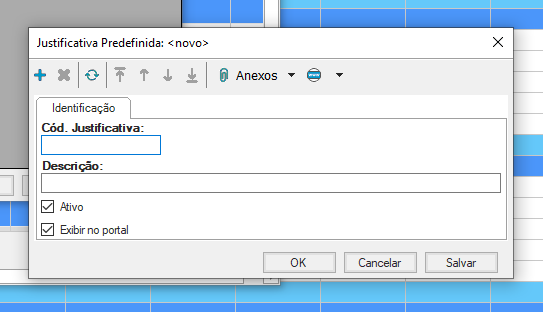
Cód. Justificativa: preencher manualmente de forma sequencial;
Descrição: nome da justificativa.
Após preencher os dados do cadastro, clique em “OK” para concluir o processo
-Para realizar o processo de “Inserção de Batida”, ao selecionar o espelho de ponto do funcionário, clique 2x no campo que será necessário inserir a batida
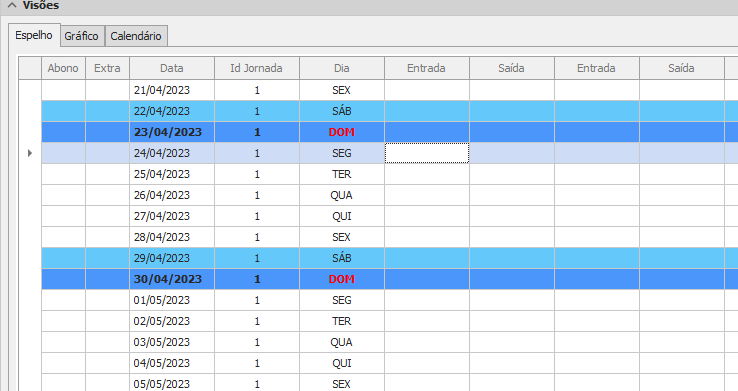
Ao clicar duas vezes no campo selecionado, abrirá a tela onde é possível inserir a batida. Para isso, preencha os campos e clique em “OK” para concluir o processo
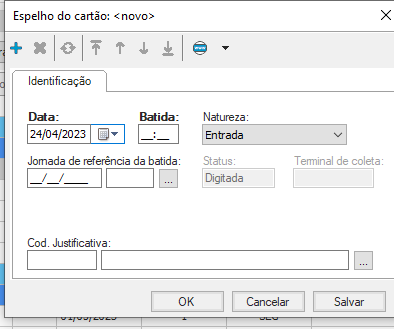
Importante: Após realizar ajustes/alterações é necessário recalcular o cartão de ponto do funcionário. Para executar essa ação clique na opção “Recalcular” localizada no menu do espelho de ponto
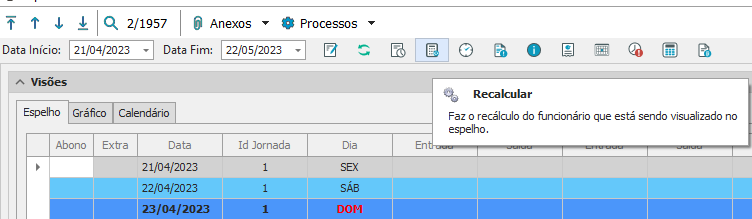
Criação de Abono
A opção “Criar Abono” o objetivo de abonar atrasos/faltas conforme a justificativa apresentada pelo funcionário. Para realizar essa ação selecione o respectivo funcionário e clique na opção “Espelho de Ponto”
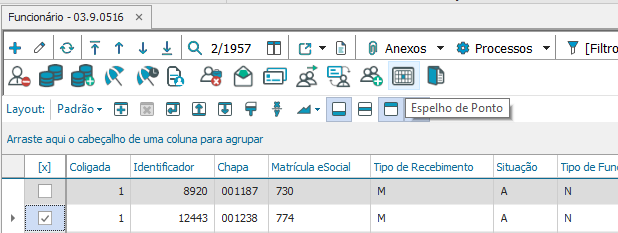
Depois de selecionar essa opção, selecione o dia que será abonado no espelho de ponto do funcionário, em seguida, clique em “Processos” opção “Abonar”
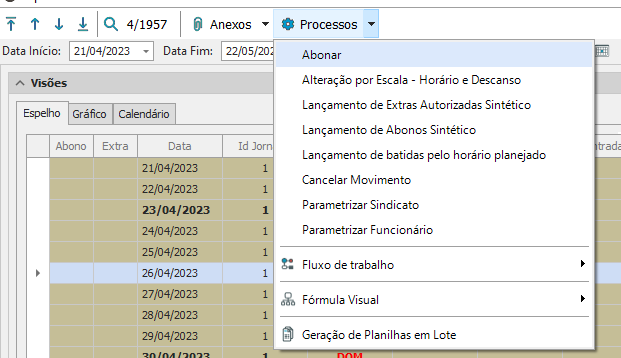
Ao abrir a tela de abono preencha o campo “Tipo do Abono”
Observação: Se o campo “Considera ocorrências de atrasos ou faltas calculadas” estiver desmarcado é necessário preencher os campos “Opção de Solicitação” e “Data”
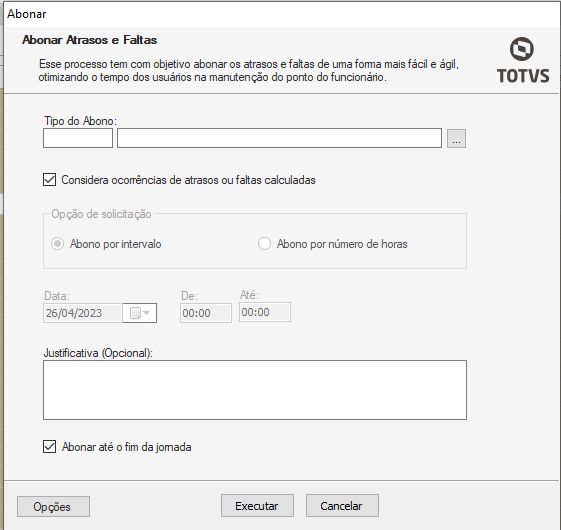
Após preencher clique em “Executar” para concluir o processo
- Lançamento de Abono Sintético
Depois de selecionar o funcionário e abrir o espelho de ponto dele, clique em “Processos” opção “Lançamento de Abono Sintético”
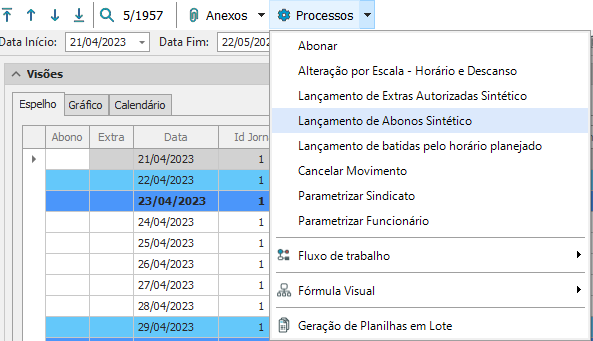
Ao selecionar essa opção abrirá uma tela onde é realizado o lançamento do abono sintético do funcionário, selecione o responsável (colaborador que terá o abono) e o tipo de abono.
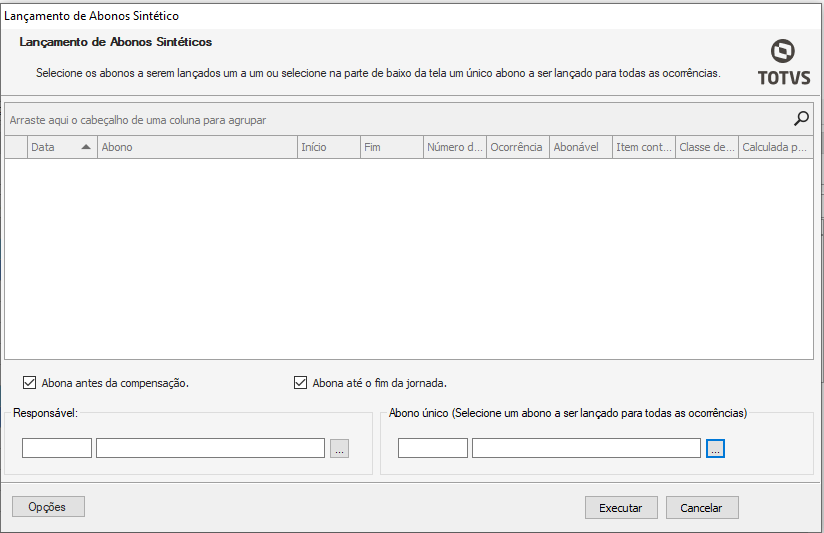
Após preencher clique em “Executar” para concluir o processo.
Visualização do Cartão de Ponto
Para visualizar o cartão de ponto é necessário selecionar o funcionário desejado e abrir o seu espelho de ponto. Após realizar essa ação clique em “Espelho do Cartão”

Ao selecionar essa opção abrirá uma tela onde deve-se preencher as informações de acordo com o funcionário selecionado e depois clicar em “Avançar”

Na segunda tela é preciso habilitar os campos de acordo com os abonos, horas, exceções e descrições e clicar em “Avançar”
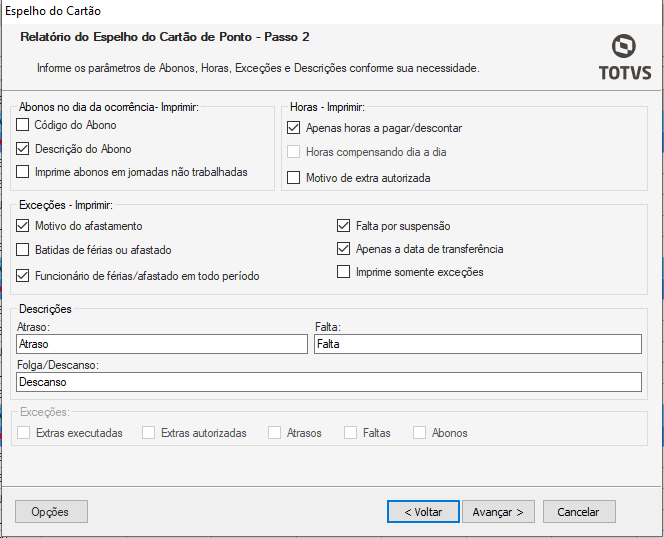
Na terceira tela é necessário marcar os campos referentes a ordenação e outras considerações do relatório do cartão de ponto . Após habilitar os campos clique em “Avançar”
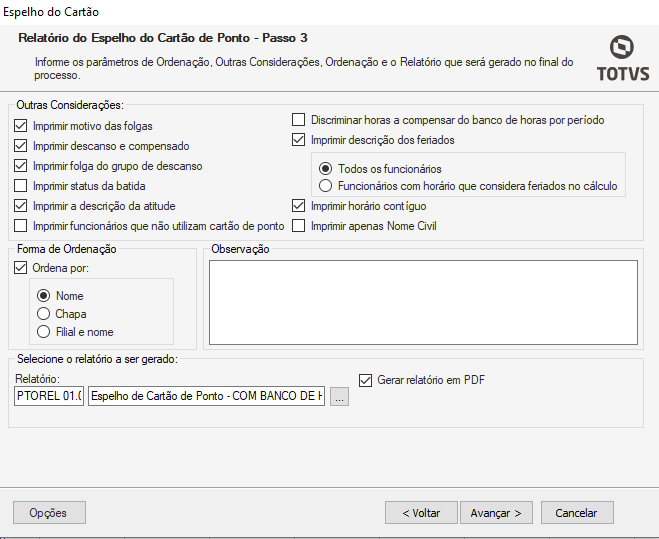
A quarta tela é referente ao agendamento do processo do relatório do cartão de ponto, marque a opção desejada e depois clique “Avançar”
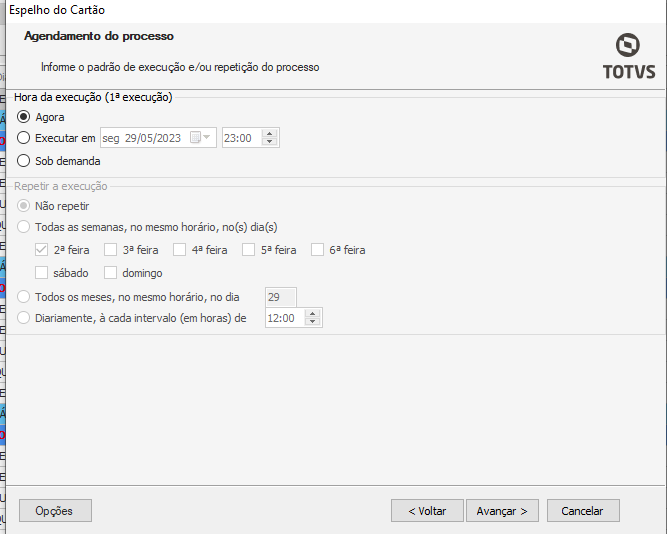
Em seguida clique em “Executar” para concluir o processo.
Alteração de Horário
A alteração do horário dos funcionários pode ser feita no sistema de duas formas: a primeira de forma individual e a segunda para alterar o horário de um determinado grupo de funcionários
- Alteração de Horário de Forma Individual: Selecione o funcionário que deseja realizar a alteração e clique no ícone “Espelho de Ponto” no menu principal. Em seguida escolha a opção “Processos- Alteração por Escala-Horário e Descanso”
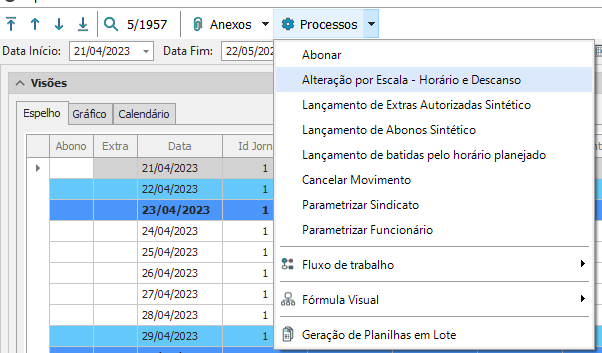
Depois de selecionar a opção acima é necessário preencher as informações obrigatórias como o código do horário, comportamento horário anterior, comportamento horário atual, índice do Horário/Data Base
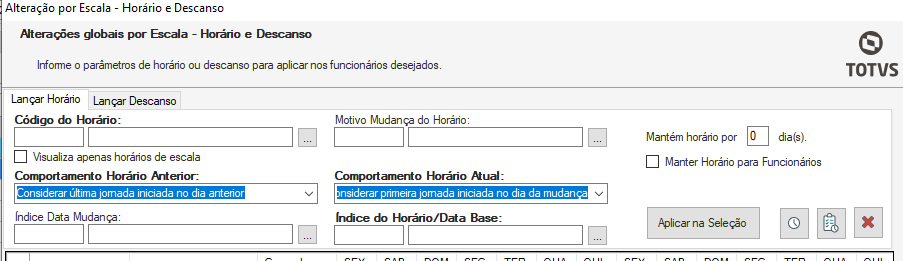
Após alterar as informações do horário clique em “Avançar” para concluir o processo
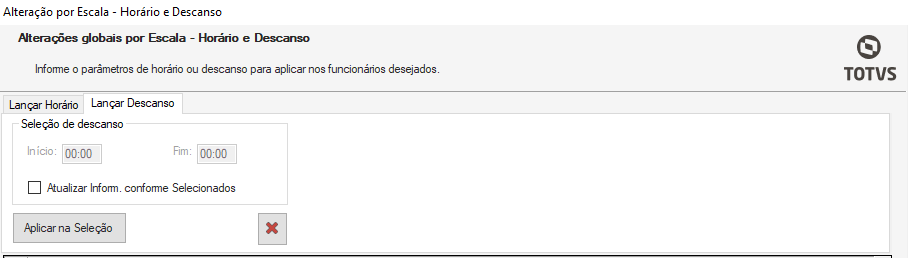
Observação: Para manter o horário modificado para o funcionário, marque o campo “Manter Horário para Funcionário”
- Alteração de um Grupo de Funcionários: Selecione na aba “Cadastros” a opção “Alterações Globais- Escala de Horário e Descanso”
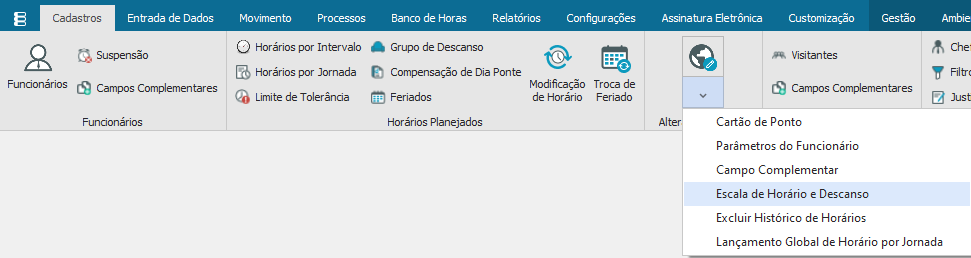
Em seguida, é necessário selecionar os funcionários que terão alterações nos horários, podendo ser feito um filtro com as chapas dos funcionários ou apenas a especificação do tipo de funcionário na opção de seleção de funcionários
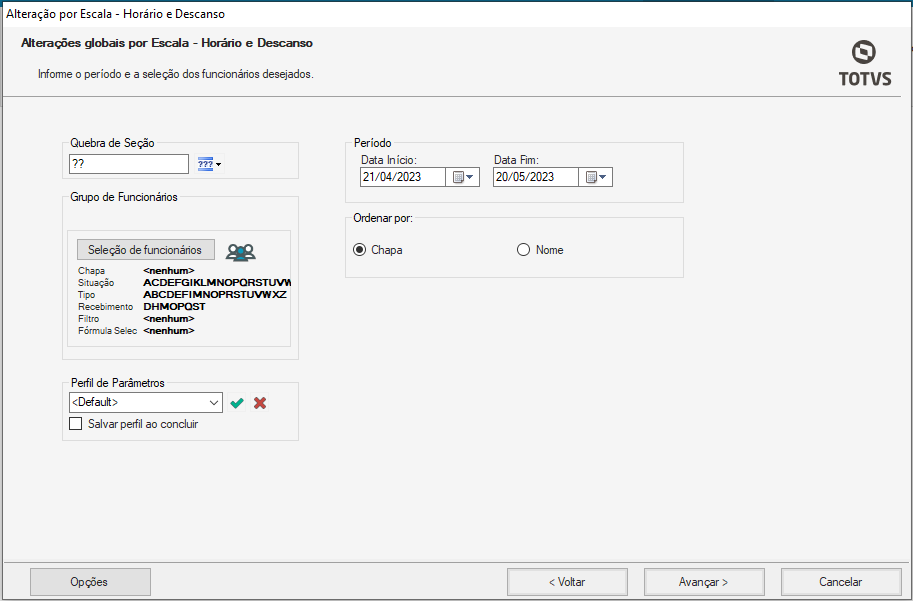
Clique em “Avançar” após realizar o preenchimento das informações
Na segunda tela é onde deve ser selecionado os parâmetros de horário e descanso
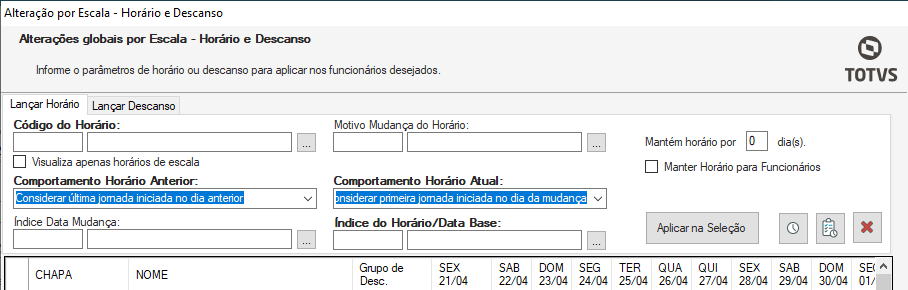
Após preencher a aba “Lançar Horário” clique na aba seguinte “Lançar Descanso” e habilite o campo para informar a “Seleção de Descanso”
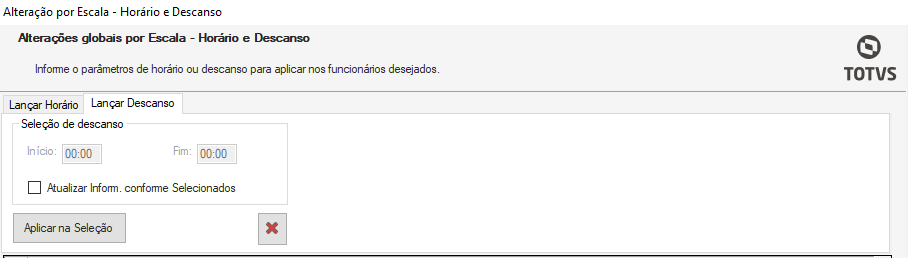
Após selecionar, clique em “Avançar” e em seguida “Executar” para concluir o processo
